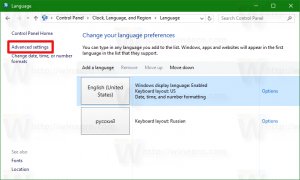PowerToys는 향상된 커서 찾기인 "Inclusive Mouse"를 얻습니다.
PowerToys의 최근 업데이트 중 하나는 새로운 커서 관련 도구 세트를 도입했습니다. PowerToys 사용자는 이제 잃어버린 커서 찾기 Ctrl 버튼을 두 번 눌러. 또한 PowerToys를 사용하면 마우스 오른쪽/왼쪽 클릭 강조 표시, 화면을 녹화하거나 공유할 때 편리합니다.
Microsoft PowerToys의 책임자인 Clint Rutkas는 자신의 트위터 계정에 공개된 PowerToys의 마우스 유틸리티에 곧 새로운 접근성 기능이 제공됩니다. 업데이트 0.55(PowerToys는 여전히 공개 미리 보기임)는 향상된 내 마우스 찾기 도구를 제공해야 합니다. 잃어버린 커서를 추적하는 다른 방법을 소개합니다.
현재 공개 버전의 PowerToys에서 사용자는 Ctrl 버튼을 두 번 눌러 커서를 찾을 수 있습니다. PowerToys는 화면을 어둡게 하고 커서를 작은 원으로 강조 표시합니다. 버전 0.55는 또 다른 옵션을 제공합니다: 중앙에 커서가 있는 다채로운 십자형.
Clint Rutkas에 따르면 PowerToys 0.55에서는 사용자가 더 나은 접근성을 위해 사용자 지정 십자선 색상을 설정할 수 있습니다. 현재 확인되지는 않았지만 십자선 두께를 변경하는 옵션도 있을 것으로 가정합니다.
PowerToys의 포괄적인 마우스 기능
새 도구는 "포함 마우스"라고 합니다. 그것은 것이다 목표 (때문에 십자형) 작은 커서를 추적하기 어려운 사용자에게. 새 도구를 Windows 11의 다른 접근성 기능과 결합할 수도 있습니다(예: 커서 크기 늘리기).
당신이 그것을 놓친 경우를 대비하여 PowerToys는 최근에 새로운 유틸리티를 받았습니다. 앱을 항상 맨 위에 유지하기 위해. 모든 창을 항상 맨 위에 표시하고 사용자 지정 가능한 다채로운 테두리로 강조 표시할 수 있습니다.
PowerToys의 다른 도구는 다음과 같습니다. 깨어있는 (PC가 잠자기 상태가 되지 않도록), 색상 선택기, 창 레이아웃 편집기, 다양한 파일 탐색기 추가 기능, Image Resizer, Keyboard Manager, 앱 런처, 키보드 단축키 가이드, 화상 회의 관리자 및 다른 사람.
PowerToys는 우리가 가장 좋아하는 Microsoft 앱 중 하나이며 그 성장을 보게 되어 기쁩니다.다음에서 PowerToys를 다운로드할 수 있습니다. GitHub의 저장소, 마이크로소프트 스토어, 또는 winget을 사용합니다.